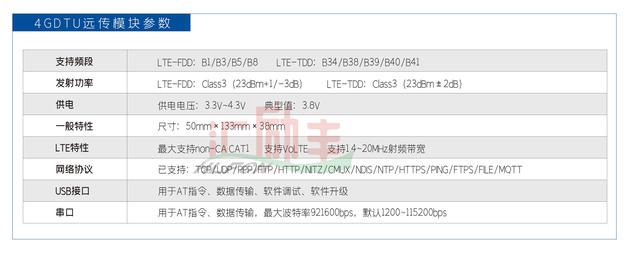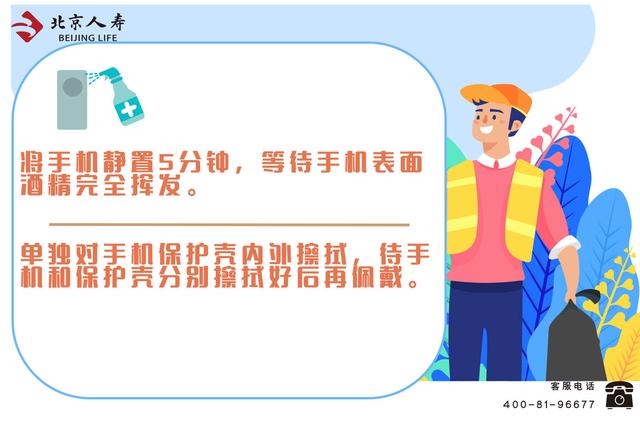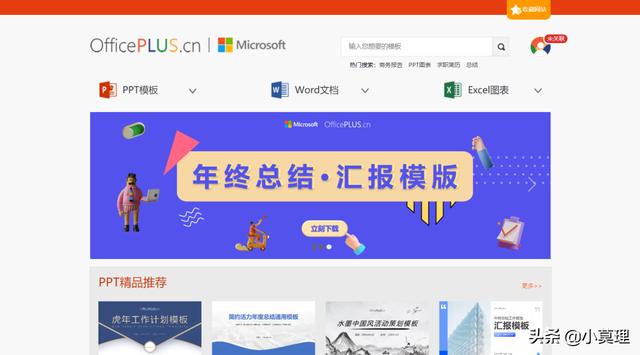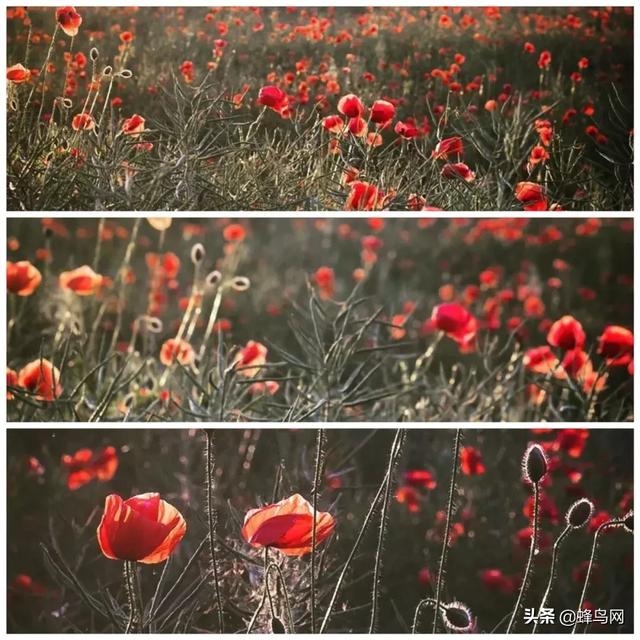服装吊牌打印怎样连续打(标签打印软件如何批量打印服装吊牌)
提起服装吊牌,很多人都不陌生,常见的服装吊牌如下图,吊牌上要包含产品名称、价格、条码、尺寸、成分、颜色 等水洗标信息。这些内容不完全固定不变的,服装产品因其多样性,吊牌上的内容会有变化,如尺码、成分等。批量印刷制作的这样条码,手动制作一个个打印是不现实的,这时可借助批量打印软件来一次批量实现。

在中琅标签打印软件中制作服装吊牌之前需要先将吊牌内容按照顺序全部录入保存在Excel中,一列是一项内容,一行是一个服装吊牌的完整内容:

另外将吊牌上的水洗标图片或者所有用到的图片可保存在电脑的文件夹中,后续可直接调用。
然后可打开中琅标签打印软件,以实际吊牌纸尺寸新建标签纸,然后点击上方工具栏中的“数据库设置”选用Excel数据源,在弹出窗口中点击“浏览”,将数据库内容导入进软件中,然后点击“添加-关闭”

下面可以来看一下服装吊牌上各项内容的添加方法:
1、添加服装吊牌上的固定的文字内容 固定文字内容添加时,可点击左侧工具栏中的“A”,在画布上绘制普通文本,并双击,在其“图形属性-数据源”中点击修改,在手动输入框中添加文字内容。(下图中每一个文本框需逐一绘制并使用手动输入添加内容)
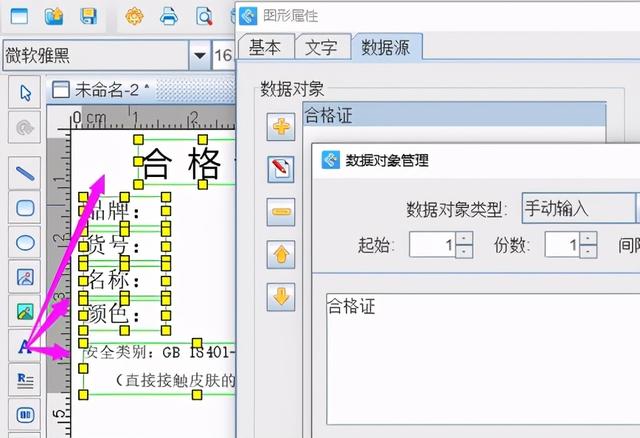
2、添加服装吊牌上可变文字信息 中琅标签打印软件中,添加可变内容时,可用同样方法,先绘制普通文本,然后在其“数据源”中使用“数据库导入”的方法选择对应的字段列即可:

其他可变内容可使用相同方法来添加。
3、添加服装吊牌水洗标识图 由于前期已经将水洗图标放在本机电脑的文件夹中,在添加图片时,可点击左侧工具栏中上方的图片图标,先绘制图片样式,然后点击“浏览”选择图片导入,当输入框中有图片路径后点击“添加-确定”就可以看到导入的图片了。其他图片用同样方法来添加。

4、添加可变条码 服装吊牌上由于条码也是可变的,所以可先点击左侧条码图标,绘制条码样式,然后在其数据源中使用数据库导入的方法添加条码数据即可:

至此,服装吊牌上内容已经全部添加完毕了,然后就可以直接预览看一下所有数据自动生成的服装吊牌的效果,核对无误后,即可点击打印机图标,连接打印机打印了:

在中琅标签打印软件中制作服装吊牌时,可以直接打印到打印机,也可以输出成PDF文档,拿到其他设备上去打印,在实际制作时,只需要制作第一个吊牌内容,其他的就可以自动批量生成了,无论这批货有多少个,都可以一次性生成并打印出来。
,免责声明:本文仅代表文章作者的个人观点,与本站无关。其原创性、真实性以及文中陈述文字和内容未经本站证实,对本文以及其中全部或者部分内容文字的真实性、完整性和原创性本站不作任何保证或承诺,请读者仅作参考,并自行核实相关内容。文章投诉邮箱:anhduc.ph@yahoo.com